Изо стили: Школа Живописи (Москва) Стили и направления
определение, техники и жанры изобразительного искусства
Когда мастера старого света писали свои картины, то у них даже мысли не было о том, к какому стилю их произведения отнесут исследователи-искусствоведы. А вот авторы нового времени, особенно творцы, которые работали в конце XIX, начале XX веков, очень переживали из-за классификации своих произведений. Более того, они и сами создавали новые направления. Поэтому ниже рассмотрим основные стили, на которые следует разделить все произведения:
Абстракционизм
Абстракционизм (лат. abstractus — беспредметность) — стиль в искусстве 20 века, в котором вместо изображения реальности используется система чисто формальных элементов, таких как линия, плоскость, цветовое пятно, отвлечённая конфигурация.
Авангардизм
Авангард (фр. avant-garde — передовой отряд), — обобщающее название течений в мировом искусстве, возникших на рубеже XIX и ХХ столетий. Картины, написанные в стиле авангарда, не признавали общественные ценности и отражали радикальные перемены в общепризнанной живописи.
Академизм
Академизм (от французского academisme) — направление и стиль в европейской живописи XVII-XIX веков. Академизм вырос на следовании внешним формам классического искусства. Последователи характеризовали этот стиль как рассуждение над формой древнего античного мира и Возрождения, библейскими сюжетами, мифологическими преданиями.
Барокко
Барокко (от итал. barocco, — вычурный) — условное обобщающее название произведений живописи разных стран эпохи XVII—XVIII веков. Это один из самых многозначных терминов в истории и теории художественной культуры. Художественному стилю барокко свойственны динамика, напряжённость, контрастность форм и красок, аффектация, экспрессивность, обострённая чувственность, стремление к величию создаваемых образов, к совмещению реальности и иллюзии, к слиянию различных родов, видов и жанров искусства в грандиозных монументах, городских и дворцово-парковых ансамблях.
Гиперреализм
Гиперреализм (от лат. realis — вещественный) — это направление и стиль, ассоциировавшйся первоначально с творчеством европейских фото-реалистов 1970-х годов, а затем осмысленное более широко как течения в разных видах современного искусства: живописи, скульптуре и кинематографии конца XX — начала XXI века.
Жанровый
Жанровый стиль (от фр. genre) — художественное изображение сцен повседневной жизни как отображение форм жизни народа и окружающей его действительности. Такое изображение может быть реалистическим, воображаемым или романтизированным его создателем. Примерами жанровой живописи являются изображения рыночных сцен, праздников, интерьеров и уличных сцен.
Импрессионизм
Импрессионизм (от фр. impressionnisme — впечатление) — одно из крупнейших течений в искусстве последней трети XIX — начала XX веков, стиль, зародившийся во Франции и затем распространившийся по всему миру. Представители импрессионизма стремились разрабатывать методы и приёмы, которые позволяли наиболее естественно и живо запечатлеть реальный мир в его подвижности и изменчивости, передать свои мимолётные впечатления. Основой импрессионистического метода, который можно охарактеризовать как квинтэссенцию живописи, является восприятие и изображение объектов окружающей импрессиониста действительности не автономно, а в отношениях к окружающей пространственной и световоздушной среде: рефлексах, бликах, тепло-холодных отношениях света и тени; если шире, то запечатлеть само пространство и время.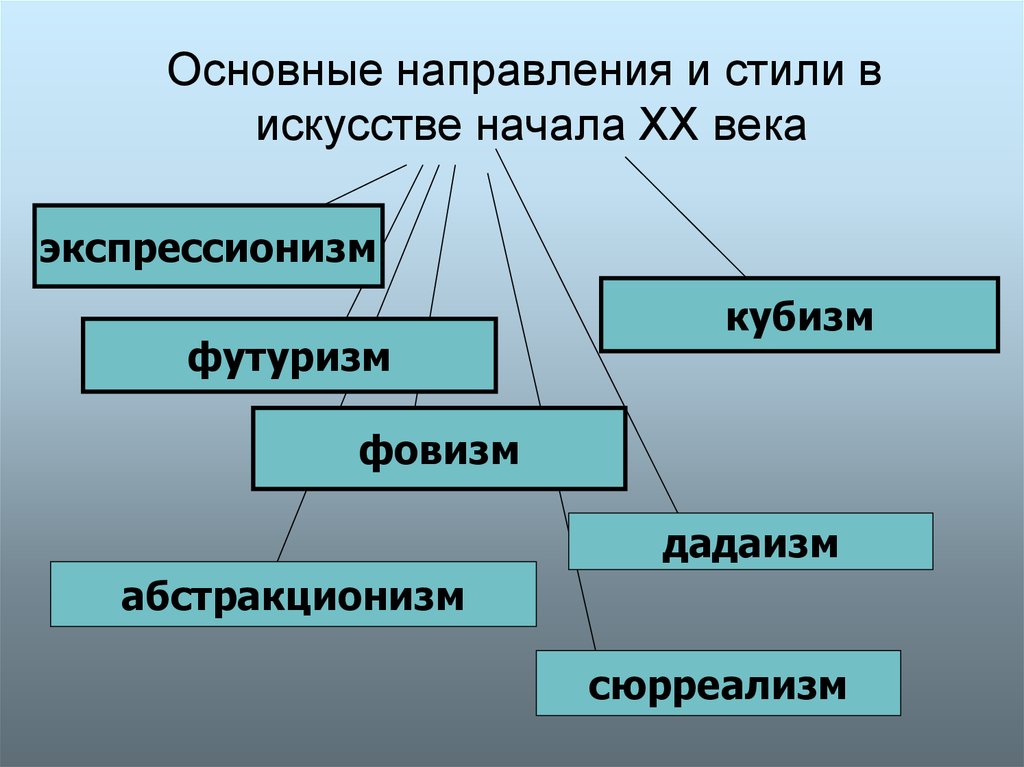 В этом заключаются и сильные, и слабые стороны импрессионистического стиля.
В этом заключаются и сильные, и слабые стороны импрессионистического стиля.
Кубизм
Кубизм (от фр. cubisme) — модернистское направление, зародившееся в начале XX столетия во Франции. В основе стиля кубизма лежит стремление разложить изображаемый трёхмерный объект на простые элементы и собрать его на холсте в двухмерном изображении. Таким образом, художнику удаётся изобразить объект одновременно с разных сторон и подчеркнуть свойства, невидимые при классическом изображении объекта с одной стороны.
Минимализм
Минимализм в изобразительном искусстве зародился в Нью-Йорке, когда как новые, так и более старые художники перешли к геометрической абстракции. В живописи таковыми являлись Фрэнк Стелла, Кеннет Ноланд, Аль-Хельда, Эллсворт Келли, Роберт Райман и многие другие. Для стиля минимал-арта характерны очищенные от всякого символизма и метафоричности геометрические формы, повторяемость, монохромность, нейтральные поверхности, промышленные материалы и способ изготовления. Минимализм стремится передать упрощённую суть и форму предметов, отсекая вторичные образы и оболочки. Преобладает символика цвета, пятна и линий.
Минимализм стремится передать упрощённую суть и форму предметов, отсекая вторичные образы и оболочки. Преобладает символика цвета, пятна и линий.
Модерн
Модерн (от фр. modern — новый) — это художественный стиль в искусстве, который возник на излете XIX века и царил вплоть до начала Первой Мировой войны. Его характерные черты — декоративность, плавность линий и округлость форм, их гибкость и текучесть. Также в модерне вы найдете обилие орнаментов и украшений, внимание к растительным, природным мотивам, а фигуры будут плоскими, как на плакатах и витражах.
Ориентализм
В изобразительном искусстве ориентализм связан с обращением к историческим событиям, литературным сюжетам, жизни и быту народов Ближнего и Среднего Востока, а также с использованием отдельных стилистических приёмов восточного творчества. Библейские сюжеты изображаются в восточных декорациях с достоверной передачей костюмов, пейзажей, этнических типов (гравюры Гюстава Доре, картины Гюстава Моро, В. Д. Поленова и других). Особый интерес вызывали такие явления восточной жизни, как бани и гаремы, где мнимая этнография становилась предлогом для проявления эротики, также рынки, образы бедуинов и янычар, непривычные для европейского глаза мотивы.
Д. Поленова и других). Особый интерес вызывали такие явления восточной жизни, как бани и гаремы, где мнимая этнография становилась предлогом для проявления эротики, также рынки, образы бедуинов и янычар, непривычные для европейского глаза мотивы.
Поп-АРТ
Поп-АРТ (от англ. popular art — популярное) — стиль в изобразительном искусстве Западной Европы и США конца 1950—1960-х годов, возникшее как реакция отрицания на абстрактный экспрессионизм. В качестве основного предмета и образа поп-арт использовал образы продуктов потребления. Фактически это направление подменило традиционное изобразительное творчество — на демонстрацию тех или иных объектов массовой культуры или вещественного мира.
Прерафаэлитизм
Прерафаэлитизм (англ. Pre-Raphaelitism) — стиль в английской живописи во второй половине XIX века, образовавшееся в начале 50-х годов с целью борьбы против условностей викторианской эпохи, академических традиций и слепого подражания классическим образцам. Название «прерафаэлиты» (англ. Pre-Raphaelites) должно было обозначать духовное родство с флорентийскими художниками эпохи раннего Возрождения, то есть «до Рафаэля» и Микеланджело: Перуджино, Фра Анжелико, Джованни Беллини. Самыми видными членами прерафаэлитского движения были Данте Габриэль Россетти, Уильям Холман Хант, Джон Эверетт Милле, Мэдокс Браун, Эдвард Бёрн-Джонс, Уильям Моррис, Артур Хьюз, Уолтер Крейн, Джон Уильям Уотерхаус.
Pre-Raphaelites) должно было обозначать духовное родство с флорентийскими художниками эпохи раннего Возрождения, то есть «до Рафаэля» и Микеланджело: Перуджино, Фра Анжелико, Джованни Беллини. Самыми видными членами прерафаэлитского движения были Данте Габриэль Россетти, Уильям Холман Хант, Джон Эверетт Милле, Мэдокс Браун, Эдвард Бёрн-Джонс, Уильям Моррис, Артур Хьюз, Уолтер Крейн, Джон Уильям Уотерхаус.
Примитивизм
Примитивизм — стиль, зародившийся в XIX веке, вмещавший в себя обдуманное упрощение картины, делающее её формы примитивными, как творчество ребёнка или рисунки первобытных времен. По мнению некоторых искусствоведов, понятие наивного искусства не подпадает под определение «примитивизм», так как первое означает живопись непрофессионалов, второе — стилизованную живопись профессионалов. Наиболее известные представители примитивизма: Анри Руссо, Нико Пиросмани, Екатерина Медведева
Реализм
Стиль реалистической живописи 19 века распространился почти на все жанры: портреты, пейзажи, натюрморты. Любимые тематики реалистов: картины с жанровыми сценами сельской и городской жизни рабочего класса, крестьян, сцены уличной жизни, кафе и ночных клубов. Реалисты стремились передать мгновение жизни в динамике, максимально четко, реалистично и правдоподобно подчеркивая особенности внешности действующих лиц, их переживания и чувства.
Любимые тематики реалистов: картины с жанровыми сценами сельской и городской жизни рабочего класса, крестьян, сцены уличной жизни, кафе и ночных клубов. Реалисты стремились передать мгновение жизни в динамике, максимально четко, реалистично и правдоподобно подчеркивая особенности внешности действующих лиц, их переживания и чувства.
Ренессанс
Ренессанс (от фр. Renaissance — возрождаться) — даже не стиль, а одна из величайших культурно-исторических эпох, переломный этап для истории Европы между Средними веками и Новым временем, заложивший основы новой европейской культуры. Иначе его принято называть «Возрождение», отличительной чертой которого выступают светский характер культуры, её гуманизм и антропоцентризм и возросший интерес к античности. Особое значение в становлении Возрождения имело падение Византийского государства, и бежавшие в Европу византийцы, взявшие с собой свои библиотеки и произведения искусства, содержавшие множество античных источников, неизвестных средневековой Европе, а также являвшиеся носителями античной культуры, в Византии никогда не забывавшейся. Так, под впечатлением от выступления византийского лектора, Козимо Медичи основал Академию Платона во Флоренции.
Так, под впечатлением от выступления византийского лектора, Козимо Медичи основал Академию Платона во Флоренции.
Романтизм
Романтизм (Romanticism) – это идейное и художественное направление, возникшее в европейской и американской культуре конца 18 века — первой половины 19 века, как реакция на эстетику классицизма. Первоначально стиль сложился (1790-е гг.) в философии и поэзии в Германии, а позднее (1820-е гг.) распространился в Англии, Франции и других странах. Он предопределил последнее развитие искусства, даже те его направления, которые выступали против него. Новыми критериями в искусстве стали свобода самовыражения, повышенное внимание к индивидуальным, неповторимым чертам человека, естественность, искренность и раскованность, пришедшие на смену подражанию классическим образцам 18 века. Романтики отвергали рационализм и практицизм Просвещения как механистичный, безличностный и искусственный. Вместо этого они во главу угла ставили эмоциональность выражения, вдохновение.
Рококо
Стиль Рококо – это изображение галантных сцен из жизни аристократии. Здесь нет места жестоким реалиям, религиозным мотивам со святыми или прославлению силы и героизма. Искусствоведы величают рококо самым легкомысленным и даже вульгарным из всех существовавших когда-либо стилей. Характерным элементом стиля, давшим ему название, является рокайль – морская раковина. Это своеобразная форма завитка, напоминающего морскую раковину. Рококо ввел в моду различные безделушки, которые также украшались узорами и орнаментами, характерными для этого стиля. Тяготение к светлым тонам заметно и в живописи, и в декорировании стен, безделушек, обивке тканей на мебели. «Скальному» стилю присущи пастельные, светлые оттенки, белые, золотистые голубые сиреневые цвета.
Символизм
Символизм (фр. symbolisme — знак, примета) — течение в изобразительном искусстве, возникло в живописи Франции 1870—1880-х годов, но получило наибольшее распространение в период модерна на рубеже XIX—ХХ веков. Обособление символизма в качестве течения и стиля связывают с усилением романтического мировоззрения в кризисные, переломные эпохи развития культуры. Характерные качества символистских произведений искусства — мистика, таинственные мифологические и сакральные темы и сюжеты, намёки, иносказания, неясные, тревожные и смутные настроения, эзотерическая символика. В области формы — напряжённая ритмика, деформация, туманный и сумрачный колорит. Термин «символизм» в искусстве был введён в обращение французским поэтом Жаном Мореасом в манифесте «Le Symbolisme», опубликованном 18 сентября 1886 года в парижской газете «Фигаро» (Le Figaro).
Обособление символизма в качестве течения и стиля связывают с усилением романтического мировоззрения в кризисные, переломные эпохи развития культуры. Характерные качества символистских произведений искусства — мистика, таинственные мифологические и сакральные темы и сюжеты, намёки, иносказания, неясные, тревожные и смутные настроения, эзотерическая символика. В области формы — напряжённая ритмика, деформация, туманный и сумрачный колорит. Термин «символизм» в искусстве был введён в обращение французским поэтом Жаном Мореасом в манифесте «Le Symbolisme», опубликованном 18 сентября 1886 года в парижской газете «Фигаро» (Le Figaro).
Соцреализм
Социалистический реализм (Соцреализм) – направление изобразительного искусства, изображающее идеалы, а также подвиги социалистического общества. Стиль художественного соцреализма был широко распространён в СССР и других социалистических странах. Ныне соцреалистические полотна становятся популярны как «художественно-историческая диковинка» у коллекционеров, проживающих в западных странах. Кроме изобразительного искусства, термин «соцреализм» применим также и к советской литературе.
Кроме изобразительного искусства, термин «соцреализм» применим также и к советской литературе.
Суперматизм
В 1910-х годах Казимир Малевич основывает супрематизм в живописи – подвид абстракционизма, основанный на манере геометризма и четкости отображения фигур и объектов. Художники передавали реальность при помощи геометрических фигур ярких оттенков. В основе стиля были треугольники, круги, квадраты, прямые линии, которое сочетали в различные комбинации.
Сюрреализм
Отличительной особенностью стиля сюрреализма является использование парадоксальности сочетаний форм и иллюзий. В нем умело совмещается сон и реальность, настоящее и вымышленное. Сюрреалисты вдохновились идеей революции собственного сознания. И искусство выступило, по их мнению, инструментом для этого. Смесь философских учений является характерной особенностью теории сюрреализма.
Фигуративизм
Фигуративизм — это один из стилей фигуративного искусства, где основным объектом изображения выступают фигуры людей или животных. Объектами для творчества могут быть самые разные одушевленные и неодушевленные предметы: люди, дома, животные, автомобили, растения. Но для реализации своих идей автор вправе использовать все доступные средства: широкую цветовую палитру, причудливые и оригинальные формы предметов и их пропорции, сочетание контрастов, роль света и тени, перспективу и объем.
Объектами для творчества могут быть самые разные одушевленные и неодушевленные предметы: люди, дома, животные, автомобили, растения. Но для реализации своих идей автор вправе использовать все доступные средства: широкую цветовую палитру, причудливые и оригинальные формы предметов и их пропорции, сочетание контрастов, роль света и тени, перспективу и объем.
Фовизм
Фовизм (от фр. Fauvisme — дикий) — это направление во французской живописи конца XIX (зачатки) — начала XX века (официальное начало) закрепилось за группой художников, чьи полотна были представлены на осеннем салоне 1906 года. Необычные картины оставляли у зрителя ощущение энергии, яркие эмоции любви и страсти, и французский критик Луи Восель назвал этих живописцев дикими зверями (фр. les fauves). Это было реакцией современников на поразившую их экзальтацию цвета, «дикую» выразительность красок. Так случайное высказывание закрепилось как название всего течения. Сами же художники никогда не признавали над собой данного эпитета. К отличительным чертам стиля фовистов принадлежит динамичность мазка, стихийность, стремление к эмоциональной силе. Силу художественного выражения создавал яркий колорит, чистота и резкость, контрастность цветов, интенсивно открытые локальные цвета, сопоставление контрастных хроматических плоскостей. Дополняет образ острота ритма. Для фовизма характерно резкое обобщение пространства, объема и всего рисунка, сведение формы к простым очертаниям при отказе от светотеневой моделировки и линейной перспективы.
К отличительным чертам стиля фовистов принадлежит динамичность мазка, стихийность, стремление к эмоциональной силе. Силу художественного выражения создавал яркий колорит, чистота и резкость, контрастность цветов, интенсивно открытые локальные цвета, сопоставление контрастных хроматических плоскостей. Дополняет образ острота ритма. Для фовизма характерно резкое обобщение пространства, объема и всего рисунка, сведение формы к простым очертаниям при отказе от светотеневой моделировки и линейной перспективы.
Экспрессионизм
Экспрессионизм (от лат. expressio, «выражение») — стиль и одно из течений авангардного искусства. Экспрессионизм появился в Европе во время модернизма и пришёл на смену импрессионизму. Наибольшее развитие получил в начале XX века. От импрессионизма экспрессионизм отличает яркая выразительность, эксцентричность, преувеличенная эмоциональность. В своих картинах экспрессионисты пытаются выразить не столько внешние качества, сколько внутренние переживания за счёт внешних образов.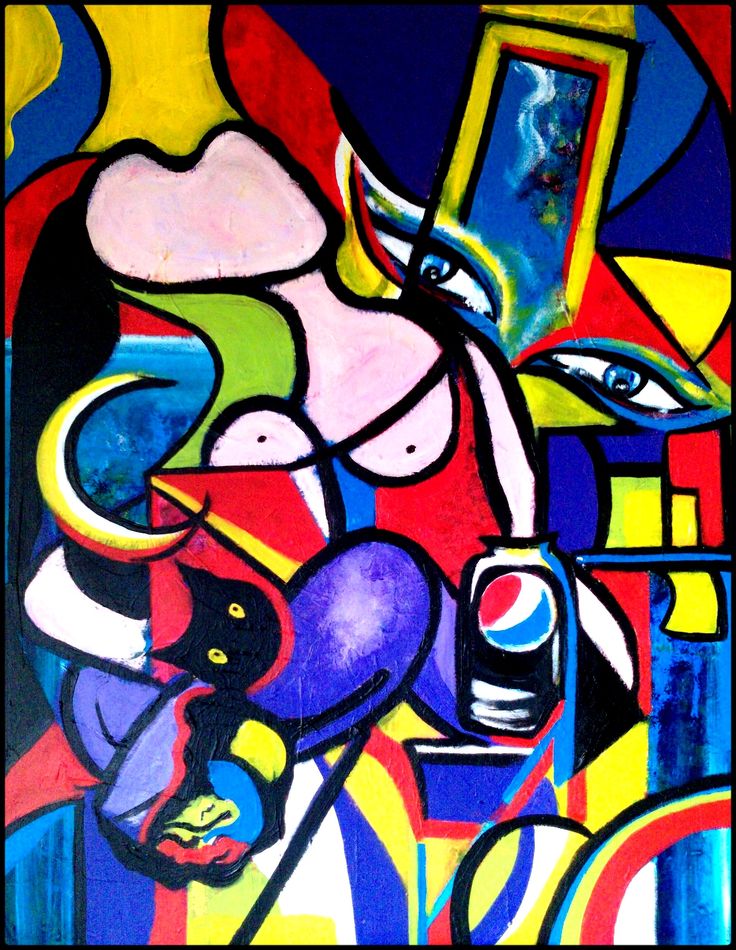 Экспрессионисты начала XX века особое внимание обращали на такие эмоциональные переживания, как страх, боль, отчаяние, тревога.
Экспрессионисты начала XX века особое внимание обращали на такие эмоциональные переживания, как страх, боль, отчаяние, тревога.
Работа с модулем «Разработка» в Lightroom Classic
Обновлено в Lightroom Classic CC 8.1 (декабрь 2018 г.)
Модуль «Разработка» содержит два набора панелей и панель инструментов для просмотра и редактирования фотографии. Слева находятся панели Навигатор, Стили, Снимки состояния, История и Коллекции для предварительного просмотра, сохранения и выбора изменений, внесенных в фотографию. Справа находятся инструменты и панели для выполнения глобальных и локальных коррекций фотографии. Панель инструментов содержит элементы управления для таких задач, как переключение между режимами просмотра «До» и «После», воспроизведение импровизированного слайд-шоу и масштабирование.
Модуль «Разработка» A. Панели «Стили», «Снимки состояния», «История» и «Коллекции» B. Панель инструментов C. Гистограмма D. Информация о фотографии
Панель инструментов C. Гистограмма D. Информация о фотографии
- Панель Гистограмма в модуле «Разработка» позволяет измерять цветовые тона, а также корректировать тон фотографии.
- Дополнительная информация о статусе Smart Preview фотографии отображается под гистограммой/информацией EXIF/значениями RGB.
- Инструменты на полосе инструментов позволяют устранять эффект красных глаз, удалять пыль и пятна, обрезать и выравнивать фотографии, а также вносить изменения в определенные области фотографии.
- На панели Основные находятся основные инструменты для настройки баланса белого, насыщенности цвета и тоновой шкалы фотографии.
- Панели Тоновая кривая и HSL/Цвет/Ч/б содержат инструменты для точной настройки цвета и тона.
- Панель Цветокоррекция окрашивает монохромные изображения или создает специальные эффекты с цветными изображениями.

- Панель Детали позволяет настроить резкость и уменьшить уровень шума.
- Панель Коррекция дисторсии позволяет корректировать хроматическую аберрацию и виньетирование объектива, вызванные объективом камеры.
- Панель Преобразование позволяет корректировать горизонтальные и вертикальные искажения.
- Панель Эффекты позволяет применить виньетирование к обрезанной фотографии, добавить эффект зернистости пленки или настроить количество дымки или тумана на фотографии.
- На панели Калибровка можно изменить настройки калибровки камеры по умолчанию.
Панели модуля «Разработка» можно перемещать в правой части рабочей среды в том порядке, в котором они будут отображаться в пользовательском меню панелей модуля «Разработка». Также можно выбрать отображение или скрытие панелей по мере необходимости.
Чтобы настроить панели модуля «Разработка», выполните следующие действия:
Нажмите правой кнопкой мыши (Windows) / нажмите, удерживая клавишу Control (macOS), на заголовок любой панели.

В открывшемся контекстном меню выберите Настройка панелей модуля «Разработка».
В открывшемся диалоговом окне Настройка панелей модуля «Разработка» перетащите названия панелей в нужном порядке.
Нажмите Сохранить.
Чтобы скрыть любую панель, снимите флажок рядом с названием панели. Чтобы отобразить скрытую панель, установите флажок рядом с названием панели. Чтобы восстановить порядок по умолчанию, нажмите Порядок по умолчанию.
Перезапустите Lightroom Classic для отображения панелей модуля «Разработка» в новом порядке в открывшемся диалоговом окне Подтверждение.
Сравнение
Режим «Сравнение» в модуле Разработка представляет собой специальный двойной режим, который позволяет разместить Образец (статический) рядом с Активной (редактируемой) фотографией. Этот режим полезен, если вы хотите отредактировать фотографию так, чтобы она выглядела как образец. Вот несколько примеров:
- соответствие вида фотографии для создания стиля;
- определение соответствия баланса белого на фотографиях;
- выравнивание атрибутов изображения на фотографиях, которые вы хотите использовать вместе в макете или презентации;
- точная настройка примененных профилей «Соответствие камере» в соответствии с видом файлов JPG, созданных камерой.

Запуск режима «Сравнение»
Вы можете запустить режим «Сравнение» из модуля Разработка и модуля Библиотека.
Чтобы запустить режим «Сравнение» из модуля Библиотека, выполните следующие действия:
- В представлении Сетка или Лупа выберите фотографию, которую требуется отредактировать.
- Выполните одно из следующих действий.
- В строке меню выберите Фотография > Открыть в режиме «Сравнение» или нажмите комбинацию клавиш Shift+R.
- Нажмите на фотографию правой кнопкой мыши и выберите в контекстном меню команду Открыть в режиме «Сравнение».
- В строке меню выберите Фотография > Открыть в режиме «Сравнение» или нажмите комбинацию клавиш Shift+R.
Чтобы запустить режим «Сравнение» из модуля Разработка, выполните следующие действия:
- Выбрав фотографию, нажмите значок на панели инструментов.
Выбранная фотография будет добавлена в окно «Активная» в режиме «Сравнение», где можно отредактировать эту фотографию.
Режим «Сравнение» в модуле «Разработка»; фотография для редактирования в окне «Активная».
Выбор образца фотографии
- В режиме «Сравнение» переместите фотографию из кинопленки в окно «Образец», чтобы установить ее в качестве образца.
Можно также выбрать образец из представления «Сетка» в модуле «Библиотека» или представления «Лупа» в модуле «Разработка», нажав правой кнопкой мыши на фотографию и выбрав в контекстном меню пункт Установить как образец фотографии.
Режим «Сравнение», показывающий образец фотографии в окне «Образец» слева, и фотографию, которую необходимо отредактировать в окне «Активная» справа.Чтобы изменить образец фотографии в режиме «Сравнение», выполните одно из следующих действий:
- Нажмите правой кнопкой мыши на фотографию в кинопленке и выберите в контекстном меню пункт Установить как образец фотографии.
- Переместите новую фотографию в окно «Образец».
- Переключитесь на модуль Библиотека, нажмите правой кнопкой мыши на фотографию в кинопленке и выберите в контекстном меню пункт Установить как образец фотографии.

По умолчанию в режиме «Сравнение» отображается образец фотографии и активная фотография рядом на экране. Чтобы переключиться на отображение Сверху/снизу в режиме «Сравнение», выполните одно из следующих действий:
- Нажмите значок на панели инструментов, чтобы переключиться между Режим «Сравнение» — слева/справа и Режим «Сравнение» — сверху/снизу.
- Во всплывающем меню выберите пункт Режим «Сравнение» — сверху/снизу.
Редактирование активной фотографии
С помощью инструментов и панелей справа можно редактировать активную фотографию, чтобы визуально сопоставить ее характеристики и внешний вид с образцом.
Для просмотра активной фотографии в режиме До в процессе редактирования фотографии в режиме «Сравнение» нажмите клавишу «\». Lightroom Classic отображает предыдущую версию фотографии в окне «Активная». В левом верхнем углу окна «Активная» появится слово «Активная (До)».
Примените настройки обработки к активной фотографии (справа), чтобы визуально сопоставить ее характеристики и внешний вид с образцом фотографии (слева).
В режиме «Сравнение» можно использовать все инструменты обработки для редактирования Активной фотографии, за исключением инструмента Обрезка. Примените большинство локальных изменений к фотографии, включая обрезку, перед запуском режима Сравнение.
При выборе инструмента «Обрезка» Lightroom Classic отображает диалоговое окно Выбор инструмента «Обрезка» приведет к выходу из режима «Сравнение». Чтобы выйти, нажмите Продолжить. В противном случае нажмите Отмена, чтобы остаться в режиме «Сравнение».
Чтобы изменить активную фотографию в режиме «Сравнение», выполните одно из следующих действий:
- Выберите другую фотографию в кинопленке.
- Переместите новую фотографию в окно «Активная».
- Нажмите значок блокировки образца фотографии на панели инструментов, перейдите в модуль «Библиотека», выберите новую фотографию, а затем в строке меню выберите Фотография > Открыть в режиме «Сравнение».
По умолчанию Lightroom Classic очищает текущий образец фотографии при переключении с модуля «Разработка» на любой другой модуль.
 Чтобы заблокировать текущий образец фотографии в окне «Образец», нажмите значок блокировки образца фотографии на панели инструментов, прежде чем переключиться из модуля «Разработка».
Чтобы заблокировать текущий образец фотографии в окне «Образец», нажмите значок блокировки образца фотографии на панели инструментов, прежде чем переключиться из модуля «Разработка».При работе в режиме «Сравнение» в модуле «Разработка» в области под Гистограммой отображаются RGB/LAB-значения цвета для отдельных пикселей, которые отображаются под инструментом «Рука» или «Масштаб» при перемещении над образцом/активной фотографией:
Образец/Активная фотография R [Значение образца]/[Значение активной фотографии] G [Значение образца]/[Значение активной фотографии] B [Значение образца]/[Значение активной фотографии] %
Эти значения цвета можно использовать при настройке тона и цвета активного изображения. Подробнее см. в разделе Просмотр RGB- и LAB-значений цвета в режиме «Сравнение».
Выход из режима «Сравнение»
Чтобы выйти из режима «Сравнение», выполните одно из следующих действий:
- Чтобы остаться в модуле «Разработка», нажмите значок лупы на панели инструментов или нажмите клавишу D.

- Чтобы вернуться в модуль «Библиотека», нажмите Библиотека в меню средства выбора модулей или нажмите клавишу G или E.
- Чтобы остаться в модуле «Разработка», нажмите значок лупы на панели инструментов или нажмите клавишу D.
При работе в режиме «Сравнение» можно также применить выбранные настройки разработки текущей активной фотографии к нескольким фотографиям. См.
Режим просмотра фотографий «До» и «После»
Вы можете сравнить две версии фотографии, применив к ней настройки модуля «Разработка». В режиме просмотра «До» отображается фотография в том виде, в котором она была импортирована, включая все стили, которые были применены. Фотография остается неизменной, если не скопировать в нее настройки. В режиме просмотра «После» отображаются изменения по мере их внесения. Масштабирование и панорамирование синхронизируются в двух режимах.
- Для переключения между режимом «До» и «После» в представлении Лупа нажмите клавишу обратной косой черты (\) или выберите Представление > До/После > Только «До».
 В правом нижнем углу изображения появится слово «До».
В правом нижнем углу изображения появится слово «До». - Чтобы отобразить фотографии «До» и «После» одновременно, нажмите кнопку режима просмотра «До/После» на панели инструментов, чтобы переключаться между вариантами или выбрать параметр во всплывающем меню.
До/После — слева/справа:
Отображение двух полных версий фотографии в двух режимах, рядом на экране.
До/После — слева/справа (разделение):
Отображение двух половин фотографии в двух режимах, рядом на экране.
До/После — сверху/снизу:
Отображение двух полных версий фотографии в двух режимах, одна под другой.
До/После — сверху/снизу (разделение):
Отображение двух половин фотографии в двух режимах, одна под другой.
Копирование настроек в версию фотографии «До» или «После»
При работе с фотографиями в режимах «До» и «После» можно применить настройки одной версии к другой и наоборот.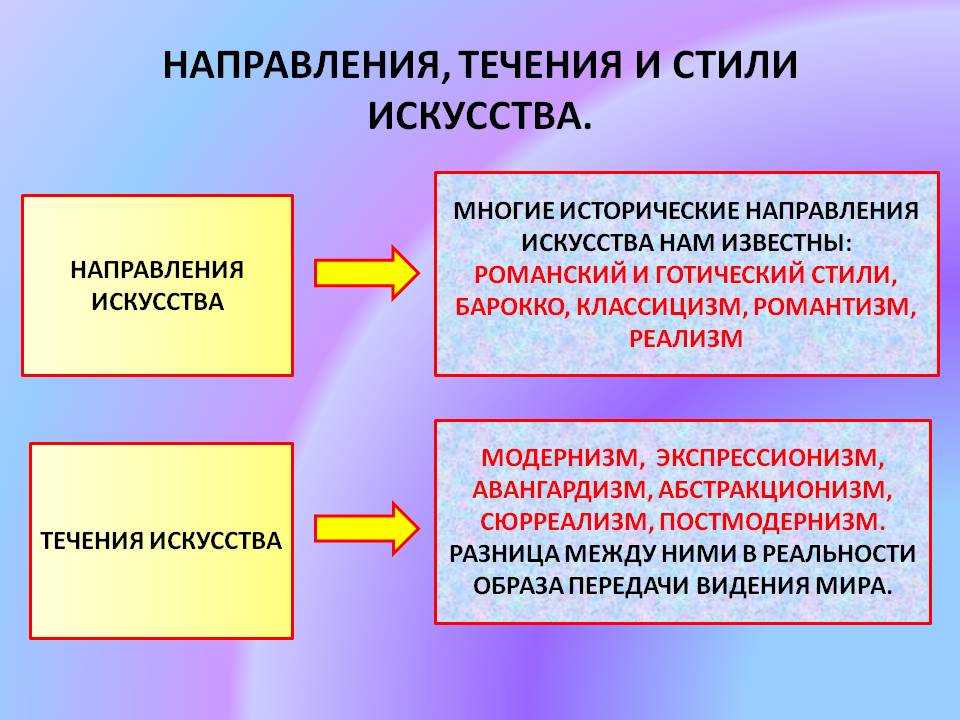
- На панели инструментов нажмите кнопку «Копировать настройки из «До» в «После»».
- На панели инструментов нажмите кнопку «Копировать настройки из «После» в «До»».
- Нажмите «Поменять местами настройки «До» и «После»».
- Выберите «Настройки» > «Копировать настройки из «После» в «До»».
- Выберите «Настройки» > «Копировать настройки из «До» в «После»».
- Выберите «Настройки» > «Поменять местами настройки «До» и «После»».
Эти команды меню также доступны при просмотре версий фотографии «До» и «После» в представлении «Лупа».
Все текущие настройки для одной версии копируются в другую. Чтобы скопировать одну настройку из истории, нажмите правой кнопкой мыши (Windows) или нажмите, удерживая клавишу Control (macOS), на состояние на панели «История» и выберите «Копировать настройки шага истории».
Отображение или скрытие панели инструментов модуля «Разработка»
Выберите Представление > Показать панель инструментов или Скрыть панель инструментов или нажмите клавишу T.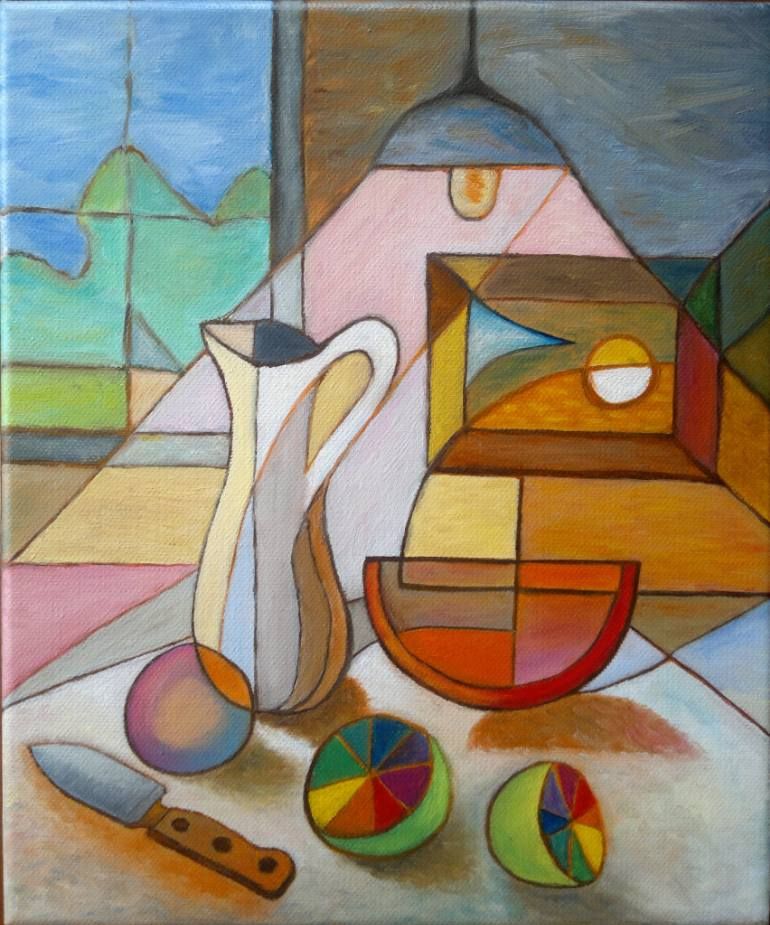
Инструменты на полосе инструментов
Инструменты для локального редактирования определенных областей фотографии расположены на полосе инструментов под панелью «Гистограмма». Выберите любой инструмент, чтобы отобразить его параметры в панели инструментов. Отмените выбор инструмента, чтобы вернуться к инструменту «Рука» или «Масштаб».
Наложение обрезки
Включает инструмент «Наложение обрезки», инструмент «Рамка обрезки», кнопку и параметры «Заблокировать формат», инструмент «Выравнивание» и ползунок «Выравнивание».
Удаление областей
Включает параметры «Клонирование» или «Восстановление» и ползунок «Размер». Нажмите «Сбросить», чтобы отменить изменения, внесенные в фотографию.
Коррекция эффекта красных глаз
Включает ползунки «Размер зрачка» и «Затемнить». Нажмите «Сбросить», чтобы отменить изменения, внесенные в фотографию.
Градуированный фильтр
Включает опции для коррекции тона в области фотографии.
Радиальный фильтр Включает в себя опции для создания периферийных эффектов виньетирования или нескольких виньетированных областей, чтобы выделить определенные фрагменты фотографии.
Корректирующая кисть
Включает параметры экспозиции, четкости, яркости и других настроек тона для определенных областей фотографии.
Дополнительные кнопки и инструменты модуля «Разработка»
Инструмент «Рука»/«Масштаб»
При наведении курсора на фотографию цветовые значения R, G и B отображаются под гистограммой. Инструмент, который появляется, изменяется в зависимости от представления. Если выбран режим «Подгонка», отображается инструмент «Масштаб». Если выбран режим «Заливка», 1:1 или выше, отображается инструмент «Рука». Нажмите на фотографию для переключения между режимами «Подгонка» и «1:1».
Баланс белого
Нажмите на этот инструмент на панели «Основные», выберите его в меню «Представление» или нажмите W, чтобы выбрать. Параметры отображаются на панели инструментов.
Параметры отображаются на панели инструментов.
Целенаправленная коррекция
Позволяет настраивать ползунки определенного цвета и тона, перетаскивая инструмент на фотографии. Выберите его на панелях «Тоновая кривая» или «HSL/Цвет/Ч/б» или в меню «Представление». После выбора инструмента можно выбрать различные целевые объекты во всплывающем меню «Целевая группа» на панели инструментов.
Представление «Лупа»
Несмотря на то, что это представление с отображением одной фотографии доступно как в модуле «Разработка», так и в модуле «Библиотека», сочетание клавиш для представления «Лупа» в модуле «Разработка» (клавиша D) отличается от сочетания клавиш в модуле «Библиотека» (клавиша E). Кнопка представления «Лупа», расположенная на панели инструментов, позволяет быстро переключаться в режим «Лупа» в каждом модуле.
Копирование и вставка
Эти кнопки в нижней части левой панели позволяют копировать или вставлять текущие настройки в выбранную фотографию.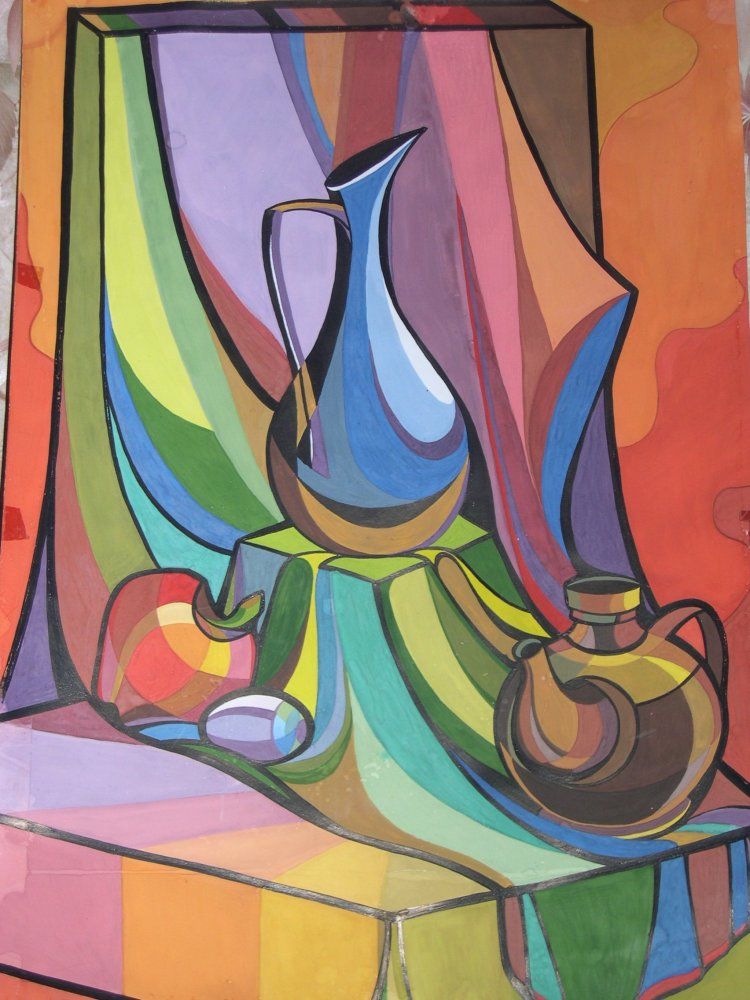
«Предыдущая», «Синхронизация» и «Автосинхронизация»
Эти кнопки в нижней части правой панели переключаются в зависимости от того, выбрана ли одна или несколько фотографий в кинопленке. Если выбрана только одна фотография, кнопка «Предыдущая» позволяет скопировать и вставить все настройки ранее выбранной фотографии в выбранную фотографию в кинопленке. Если выбрано несколько файлов, кнопка «Синхронизация» позволяет выбрать, какие из текущих настроек необходимо вставить из текущей выбранной фотографии в другие выбранные фотографии. Автосинхронизация автоматически настраивает другие выбранные фотографии после перемещения каждого ползунка. Нажмите Ctrl (Windows) или Command (macOS), чтобы переключить кнопку «Синхронизация» в режим «Автосинхронизация».
Режим просмотра «До/После»
Кнопка «Режим просмотра «До/После»» на панели инструментов предлагает четыре варианта. Можно расположить фотографию в двух режимах рядом или одну над другой, отобразить фотографию полностью в двух режимах или только половину. Нажмите кнопку представления «Лупа», чтобы отключить режим просмотра «До/После».
Нажмите кнопку представления «Лупа», чтобы отключить режим просмотра «До/После».
Копирование настроек
Эти три кнопки позволяют копировать и вставлять текущие настройки из режима просмотра «После» в режим «До», из режима просмотра «До» в режим «После» или менять их местами. Они появляются на панели инструментов, когда вы выбрали режим просмотра «До/После» в модуле «Разработка».
Выбор инструментов и параметров
Нажмите на инструмент или выберите его в меню «Инструменты». Чтобы отменить выбор инструмента, нажмите на него, нажмите «Готово» или выберите другой инструмент.
Стили позволяют сохранить группу настроек и применить их к другим фотографиям. После создания и добавления стиля на панель «Стили» в модуле «Разработка» он остается там до тех пор, пока вы его не удалите. Стили также отображаются в списке настроек разработки, которые можно применить при импорте фотографий.
Предварительный просмотр и применение стиля разработки
Набор стилей по умолчанию отображается на панели «Стили» модуля «Разработка». Нажмите на папку «Стили Lightroom Classic» для отображения стилей по умолчанию.
Нажмите на папку «Стили Lightroom Classic» для отображения стилей по умолчанию.
- Для предварительного просмотра эффекта стиля на фотографии наведите на него курсор.
- Нажмите, чтобы применить стиль.
Начиная с Lightroom Classic 11.4 (релиз от июня 2022 года), вам доступны следующие функции стилей:
- Настройте интенсивность примененного стиля с помощью ползунка предварительных настроек.
- При создании или обновлении стиля можно выбрать включение ползунка интенсивности. В диалоговом окне Новый стиль обработки или Обновить стиль обработки выберите Ползунок поддерживаемого количества. Если эта опция не выбрана, ползунок интенсивности для данного стиля будет выделен серым цветом.
- Если вы не можете выбрать опцию Ползунок поддерживаемого количества, это означает, что выбранные настройки не поддерживают Ползунок интенсивности.
- При настройке других ползунков, кроме тех, которые относятся к стилю, выбор стиля остается неизменным.
Импорт стилей разработки
Примечание.
Начиная с выпуска Lightroom Classic CC 7.5 (август 2018 г.), можно также выполнять массовый импорт стилей и профилей XMP, профилей DCP и профилей LCP как часть zip-файла. Однакостили .lrtemplate не могут быть импортированы как часть zip-файла.
Чтобы импортировать стили разработки в Lightroom Classic, выполните одно из следующих действий:
- На панели Стили [модуль «Разработка»] нажмите значок плюса (+) в правом верхнем углу и выберите Импорт стилей в раскрывающемся списке. В появившемся диалоговом окне импорта выберите файлы стилей или zip-файл, содержащий стили. Нажмите кнопку ОК.
В этом случае все стили будут добавлены в группу Пользовательские стили.
- На панели Стили [модуль «Разработка»] нажмите правой кнопкой мыши на нужной группе стилей и в появившемся диалоговом окне импорта выберите файлы стилей или zip-файл, содержащий стили. Нажмите кнопку ОК.
В этом случае стили импортируются в выбранную группу стилей.
Управление стилями разработки
Реализовано в выпуске Lightroom Classic CC 7.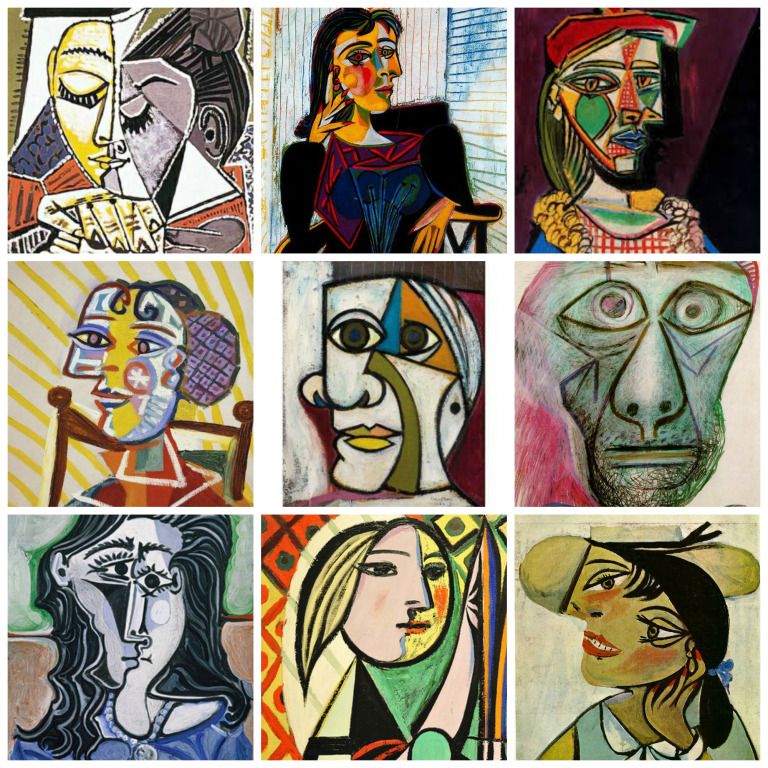 4 (июнь 2018 г.)
4 (июнь 2018 г.)
С помощью опции Управление стилями можно отобразить или скрыть различные группы стилей, которые отображаются на панели Стили и в других местах, где отображается список стилей разработки.
Чтобы отобразить/скрыть группы стилей, выполните следующие действия:
В модуле Разработка нажмите значок плюса (+) в правом верхнем углу панели Стили и выберите в меню Управление стилями.
В диалоговом окне Управление стилями выберите группы стилей, которые необходимо отобразить. Отмените выбор групп стилей, которые необходимо скрыть.
Управление стилямиНажмите кнопку Сохранить.
Теперь на панели Стили отображаются только те группы стилей, которые были выбраны в диалоговом окне «Управление стилями».
Чтобы отобразить все скрытые группы стилей, можно нажать правой кнопкой мыши (Windows) / нажать, удерживая клавишу Control (macOS), на любую группу стилей на панели Стили и выбрать в меню Сбросить скрытые стили.

Создание стиля разработки
Созданные стили основываются на текущих настройках выбранной фотографии.
В модуле Разработка нажмите значок плюса (+) в правом верхнем углу панели Стили и выберите в меню Создать стиль или Разработка > Новый стиль.
Нажмите кнопку Пометить все, чтобы выбрать все, или кнопку Снять пометку для всех, чтобы отменить выбор всех параметров, а затем выберите необходимые параметры для включения в стиль.
Введите название в поле Название стиля, укажите папку, в которой должен отображаться стиль, и нажмите Создать.
Стиль будет добавлен в список на панели «Стили» в указанной папке.
Создание адаптивного стиля ISO
Создайте стиль на основе настроек светочувствительности (ISO) изображений. Для создания адаптивного стиля ISO необходимо выбрать два или более изображений с разными значениями ISO. При применении адаптивного стиля ISO к изображению, значение ISO которого отличается от значения, указанного в стиле, соответствующее значение настройки рассчитывается на основе значений, заданных в стиле.
Например, при создании стиля с использованием двух изображений: одного с ISO 400 и значением снижения яркостного шума, равным 0, а другого — с ISO 1600 и значением снижения яркостного шума, равным 10, и применении этого стиля к изображению с ISO 800, для параметра «Снижение яркостного шума» будет задано значение 5.
Выберите два или более изображений с разными значениями ISO, на основе которых нужно создать стиль.
Внесите необходимые изменения в эти изображения в модуле «Разработка». Например, задайте разные значения для параметра «Снижение яркостного шума» разных изображений ISO.
Выберите эти изображения, нажмите значок плюса (+) в правом верхнем углу панели Стили и выберите в меню Создать стиль или Разработка > Новый стиль.
В диалоговом окне Новый стиль обработки после выбора настроек для стиля выберите Создать адаптивный стиль ISO в нижней части диалогового окна и нажмите Создать.
Стиль будет добавлен в список на панели «Стили» в указанной папке.

Чтобы установить адаптивные стили ISO в качестве настройки по умолчанию для импорта изображений в формате Raw, см. раздел Установка значений по умолчанию для изображений в формате Raw для ISO.
Параметр Создать адаптивный стиль ISO будет отключен в случае, если:
- Вы выбрали менее двух изображений.
- Выбранные изображения имеют одинаковые значения ISO.
Обновление стиля разработки
Выберите пользовательский стиль и при необходимости измените настройки.
Нажмите правой кнопкой мыши (Windows) или нажмите, удерживая клавишу Control (macOS), на стиль на панели Стили и выберите Обновить текущими настройками.
Укажите параметры, которые необходимо включить в стиль, и нажмите Обновить.
Экспорт пользовательского стиля
Невозможно экспортировать встроенные стили или группы стилей Lightroom Classic. Можно экспортировать только пользовательские стили.
В модуле Разработка выберите пользовательский или сторонний стиль на панели Стили, который требуется экспортировать.
Нажмите правой кнопкой мыши (Windows) или нажмите, удерживая клавишу Control (macOS), на стиль и выберите Экспорт.
Укажите имя файла и нажмите Сохранить.
- Чтобы экспортировать все стили в группе, нажмите правой кнопкой мыши (Windows) или нажмите, удерживая клавишу Control (macOS), на группу стилей и выберите Экспортировать группу.
- При наличии пользовательских/сторонних стилей, а также встроенных стилей Lightroom Classic в группе «Избранное» экспортируются только пользовательские/сторонние стили.
Удаление пользовательского стиля
Невозможно удалить встроенные стили Lightroom Classic. Можно удалить только пользовательские стили.
В модуле Разработка нажмите правой кнопкой мыши (Windows) или нажмите, удерживая клавишу Control (macOS), на стиль на панели Стили и выберите Удалить.

Не нажимайте клавишу Delete на клавиатуре; это удалит текущую выбранную фотографию.
Определение места хранения пользовательских стилей
По умолчанию пользовательские стили хранятся в папке Lightroom Classic. Информацию о конкретных расположениях в macOS и Windows см. в разделе Расположение файла настроек и других файлов в Lightroom Classic и Lightroom 6.
- Чтобы сохранить пользовательские стили в папке с каталогом, на панели «Стили» диалогового окна «Настройки» выберите «Сохранить стили в папке каталога».
- Чтобы узнать, где находится пользовательский стиль, нажмите правой кнопкой мыши (Windows) или нажмите, удерживая клавишу Control (macOS), на стиль на панели «Стили» модуля «Разработка» и выберите «Показать в Проводнике» (Windows) или «Показать в Finder» (macOS).
В модуле Разработка нажмите значок плюса (+) в правом верхнем углу панели Стили и выберите в меню Импорт стилей.
В диалоговом окне Импорт стилей перейдите к нужному пути к папке и выберите стили, которые требуется импортировать.

Нажмите Импорт.
На панели Стили импортированные стили разработки доступны в группе Пользовательские стили.
Отображение частично совместимых стилей
При открытии фотографии в представлении Лупа в модуле Разработка некоторые стили могут не отображаться на панели «Стили» из-за несовместимости с выбранной фотографией, например, профили камер, которые не применимы к текущей фотографии, или стили, которые применяются только к файлам в формате RAW. Несовместимые стили выделены тусклым цветом и курсивом на панели Стили в модуле Разработка.
Чтобы просмотреть все стили, даже если они несовместимы с текущей фотографией, выполните следующие действия:
В строке меню выберите Редактировать > Настройки (Windows) или Lightroom Classic > Настройки (macOS).
В диалоговом окне Настройки выберите вкладку Стили.
На вкладке Стили в разделе Видимость установите/снимите флажок Показать частично совместимые стили разработки, чтобы показать/скрыть частично совместимые стили разработки.

Обработка повторяющихся стилей
В этом выпуске Lightroom Classic при попытке создать повторяющийся стиль с таким же именем в той же группе открывается диалоговое окно Повторяющееся имя стиля с параметрами:
- Заменить — Выберите этот параметр, чтобы сохранить в группе только последний стиль с тем же именем.
- Дублировать — Выберите этот параметр, чтобы сохранить два стиля с одинаковыми именами в одной группе.
- Переименовать — Выберите этот параметр, чтобы добавить числовое расширение к имени по умолчанию или переименовать его самостоятельно.
Lightroom Classic предоставляет несколько способов отмены или сброса настроек фотографий во время работы в модуле «Разработка».
Сохраните снимок экрана или стиль настроек перед их отменой, чтобы не потерять настройки полностью.
Чтобы отменить изменения в модуле «Разработка», выполните одно из следующих действий:
- Нажмите кнопку «Сбросить», чтобы вернуться к настройкам по умолчанию Lightroom Classic.

- Нажмите на стиль «Общие — Нулевой» на панели «Стили», чтобы полностью удалить все настройки.
- Выберите более раннюю версию на панели «История» или «Снимки состояния», которая была сохранена до применения настроек.
- Дважды нажмите на ползунок, чтобы восстановить нулевое значение.
- Выберите «Отменить» в меню «Редактировать». Lightroom Classic отслеживает каждую настройку. Можно отменить все настройки, выбрав «Отменить» несколько раз.
Связанные материалы
- Управление историей изображений и снимки состояния
Презентация к уроку ИЗО Стили и направления в изобразительном искусстве доклад, проект
- Главная
- Разное
- Образование
- Спорт
- Естествознание
- Природоведение
- Религиоведение
- Французский язык
- Черчение
- Английский язык
- Астрономия
- Алгебра
- Биология
- География
- Геометрия
- Детские презентации
- Информатика
- История
- Литература
- Математика
- Музыка
- МХК
- Немецкий язык
- ОБЖ
- Обществознание
- Окружающий мир
- Педагогика
- Русский язык
- Технология
- Физика
- Философия
- Химия
- Шаблоны, фоны, картинки для презентаций
- Экология
- Экономика
Презентация на тему Презентация к уроку ИЗО Стили и направления в изобразительном искусстве, предмет презентации: МХК. Этот материал в формате pptx (PowerPoint) содержит 15 слайдов, для просмотра воспользуйтесь проигрывателем. Презентацию на заданную тему можно скачать внизу страницы, поделившись ссылкой в социальных сетях! Презентации взяты из открытого доступа или загружены их авторами, администрация сайта не отвечает за достоверность информации в них, все права принадлежат авторам презентаций и могут быть удалены по их требованию.
Этот материал в формате pptx (PowerPoint) содержит 15 слайдов, для просмотра воспользуйтесь проигрывателем. Презентацию на заданную тему можно скачать внизу страницы, поделившись ссылкой в социальных сетях! Презентации взяты из открытого доступа или загружены их авторами, администрация сайта не отвечает за достоверность информации в них, все права принадлежат авторам презентаций и могут быть удалены по их требованию.
СТИЛИ И НАПРАВЛЕНИЯ
ИЗОБРАЗИТЕЛЬНОГО
ИСКУССТВА.
ХХ век.
Стилевое многообразие искусства XVII-XIX веков
Маньеризм.
Барокко.
Рококо.
Сентиментализм.
Классицизм.
Романтизм.
Реализм.
Изобразительное искусство
начала 20 века
все настойчивее отходит
от принципа жизнеподобия формы.
Фовизм.
Экспрессионизм.
Сюрреализм.
Абстракционизм.
Кубизм.
Лучизм.
Дадаизм.
Модернизм.
Символизм.
Футуризм.
Поп-арт.
Концептуализм.
Метафизическая живопись.
Стилевое многообразие искусства XX века
Экспрессиони́зм (от лат. expressio, «выражение») — течение в европейском искусстве, получившее развитие в конце ХIX — начале XX века, характеризующееся тенденцией к выражению эмоциональной, «выражение») — течение в европейском искусстве, получившее развитие в конце ХIX — начале XX века, характеризующееся тенденцией к выражению эмоциональной характеристики образа(ов) (обычно человека или группы людей) или эмоционального состояния самого художника.
Эдвард Мунк. Крик
Примитиви́зм — стиль живописи, вмещавший в себя обдуманное упрощение картины, делая её формы примитивными, как творчество ребенка или рисунки первобытных времен.
Нико Пиросмани. Маргарита
Фовизм (от фр. fauve — дикий) — направление во французской живописи — дикий) — направление во французской живописи . Художественной манере фовистов были свойственны стихийная динамичность мазка, стремление к эмоциональной силе художественного выражения, яркий колорит — дикий) — направление во французской живописи . Художественной манере фовистов были свойственны стихийная динамичность мазка, стремление к эмоциональной силе художественного выражения, яркий колорит, пронзительная чистота и резкие контрасты цвета, интенсивность открытого локального цвета — дикий) — направление во французской живописи . Художественной манере фовистов были свойственны стихийная динамичность мазка, стремление к эмоциональной силе художественного выражения, яркий колорит, пронзительная чистота и резкие контрасты цвета, интенсивность открытого локального цвета, острота ритма.
Анри Матисс. Натюрморт
Куби́зм (фр. Cubisme) — направление в изобразительном искусстве, характеризующееся использованием подчеркнуто геометризованных условных форм, стремлением «раздробить» реальные объекты на стереометрические примитивы.
Cubisme) — направление в изобразительном искусстве, характеризующееся использованием подчеркнуто геометризованных условных форм, стремлением «раздробить» реальные объекты на стереометрические примитивы.
Л. Попова. Портрет философа
Супремати́зм (от лат. supremus — наивысший) — направление в искусстве, выраженное в лишённых изобразительного смысла комбинациях разноцветных плоскостей простейших геометрических очертаний (в геометрических формах прямой линии, квадрата, круга и прямоугольника).
Казимир Малевич. Композиция
Абстракциони́зм (лат. abstractio — удаление, отвлечение) — направление искусства — удаление, отвлечение) — направление искусства, отказавшегося от приближённого к действительности изображения форм в живописи — удаление, отвлечение) — направление искусства, отказавшегося от приближённого к действительности изображения форм в живописи и скульптуре — удаление, отвлечение) — направление искусства, отказавшегося от приближённого к действительности изображения форм в живописи и скульптуре. Одна из целей абстракционизма — достижение «гармонизации», создание определённых цветовых сочетаний и геометрических форм, чтобы вызвать у созерцателя разнообразные ассоциации.
Одна из целей абстракционизма — достижение «гармонизации», создание определённых цветовых сочетаний и геометрических форм, чтобы вызвать у созерцателя разнообразные ассоциации.
Василий Кандинский. Смутное
Сюрреали́зм (фр. surréalisme — сверхреализм) — направление в искусстве, отличительной особеннстью которого является изображение ирроционального мира, на картинах присутствует узнаваемые предметы, но выглядят они странно или в необычной композиции.
Сальвадор Дали. Искушение святого Антония
Поп-а́рт (англ. pop-art, сокращение от popular art, этимологию также связывают с англ. рор — отрывистый удар, хлопок) — направление в изобразительном искусстве 1950 — отрывистый удар, хлопок) — направление в изобразительном искусстве 1950—1960-х годов, использующие образы продуктов потребления.
Рой Лихтенштейн. В машине
Фотореализм — направление в живописи — направление в живописи, возникшее в США — направление в живописи, возникшее в США в конце 1960-х — направление в живописи, возникшее в США в конце 1960-х, а затем, распространившееся в 1970-х — направление в живописи, возникшее в США в конце 1960-х, а затем, распространившееся в 1970-х годах в Европе. Фотореалист использует камеру и фотографию для сбора информации . Фотореалист использует механические и электромеханические средства для переноса информации на холст
Фотореалист использует камеру и фотографию для сбора информации . Фотореалист использует механические и электромеханические средства для переноса информации на холст
Ричард Эстес
Домашнее задание:
Нарисуйте иллюстрацию к любому художественному фильму в стиле поп – арт.
Скачать презентацию
Что такое shareslide.ru?
Это сайт презентаций, где можно хранить и обмениваться своими презентациями, докладами, проектами, шаблонами в формате PowerPoint с другими пользователями. Мы помогаем школьникам, студентам, учителям, преподавателям хранить и обмениваться учебными материалами.
Для правообладателей
Обратная связь
Email: Нажмите что бы посмотреть
@shopisostyle
Z Supply Sandelle Пиджак из искусственной кожи, Черный
Z Supply Блейзер Sandelle из искусственной кожи, черный
- Обычная цена
- 128,00 долларов США
- Цена продажи
- 128,00 долларов США
- Обычная цена
-
- Цена за единицу товара
- /за
Распродажа Продано
Z Supply Cinema Blazer, Camel
Z Supply Cinema Blazer, Camel
- Обычная цена
- 118,00 долларов США
- Цена продажи
- 118,00 долларов США
- Обычная цена
-
- Цена за единицу товара
- /за
Распродажа Продано
Футболка с длинным рукавом Free People Breezy Tempo, лиловый
Футболка с длинным рукавом Free People Breezy Tempo, лиловый
- Обычная цена
- $50.
 00
00 - Цена продажи
- $50.00
- Обычная цена
-
- Цена за единицу товара
- /за
Распродажа Продано
Футболка с длинным рукавом Free People Breezy Tempo, Береговая линия
Футболка с длинным рукавом Free People Breezy Tempo, береговая линия
- Обычная цена
- $50.00
- Цена продажи
- $50.00
- Обычная цена
-
- Цена за единицу товара
- /за
Распродажа Продано
Футболка с длинным рукавом Free People Breezy Tempo, розовый
Футболка с длинным рукавом Free People Breezy Tempo, розовая
- Обычная цена
- $50.
 00
00 - Цена продажи
- $50.00
- Обычная цена
-
- Цена за единицу товара
- /за
Распродажа Продано
Футболка с длинным рукавом Free People Breezy Tempo, выбеленный черный
Футболка с длинным рукавом Free People Breezy Tempo, выбеленная черная
- Обычная цена
- $50.00
- Цена продажи
- $50.00
- Обычная цена
-
- Цена за единицу товара
- /за
Распродажа Продано
Платье Forum Blazer, Плед
Платье Forum Blazer, клетчатое
- Обычная цена
- $72,00
- Цена продажи
- $72,00
- Обычная цена
-
- Цена за единицу товара
- /за
Распродажа Продано
Z Supply Lyndon Свитер с цветными блоками, Светло-коричневый
Z Supply Lyndon Свитер с цветными блоками, светло-коричневый
- Обычная цена
- $74,00
- Цена продажи
- $74,00
- Обычная цена
-
- Цена за единицу товара
- /за
Распродажа Продано
Футболка Bobi Boxy Crop LS, черная
Футболка Bobi Boxy Crop LS, черная
- Обычная цена
- $64,00
- Цена продажи
- $64,00
- Обычная цена
-
- Цена за единицу товара
- /за
Распродажа Продано
Джинсы Logan Wide Leg Dad с высокой посадкой, средней стирки
Широкие джинсы Logan Hidden High Rise Dad, средней стирки
- Обычная цена
- $86.
 00
00 - Цена продажи
- $86.00
- Обычная цена
-
- Цена за единицу товара
- /за
Распродажа Продано
Джинсы Logan Wide Leg Dad с высокой посадкой и скрытой посадкой, Черный
Широкие джинсы Logan с высокой посадкой Hidden Dad, черные
- Обычная цена
- $86.00
- Цена продажи
- $86.00
- Обычная цена
-
- Цена за единицу товара
- /за
Распродажа Продано
Двубортный пиджак Do + Be, черный
Двубортный пиджак Do + Be, черный
- Обычная цена
- $68.
 00
00 - Цена продажи
- $68.00
- Обычная цена
-
- Цена за единицу товара
- /за
Распродажа Продано
Посмотреть все
Используйте стрелки влево/вправо для перемещения по слайд-шоу или проводите пальцем влево/вправо при использовании мобильного устройства
Стили и стандарты метаданных—Справка | ArcGIS for Desktop
- Элемент Описание по умолчанию Стиль метаданных
- Другие стили метаданных
- О стандартах и профилях метаданных
Стиль метаданных настраивает ArcGIS для создания нужных вам метаданных. Выбор стиля метаданных аналогичен применению фильтра к метаданным элемента. Стиль определяет, как вы просматриваете метаданные, а также страницы, которые появляются для редактирования метаданных на вкладке «Описание». Стиль метаданных может быть разработан для поддержки стандарта или профиля метаданных. Если это так, стиль будет определять, как метаданные экспортируются и проверяются для этого стандарта или профиля.
Стиль метаданных может быть разработан для поддержки стандарта или профиля метаданных. Если это так, стиль будет определять, как метаданные экспортируются и проверяются для этого стандарта или профиля.
Стиль метаданных описания элемента по умолчанию
Стиль метаданных описания элемента по умолчанию позволяет просматривать и редактировать простой набор свойств метаданных для элемента. При редактировании метаданных с этим стилем доступна только одна страница информации. Этот стиль предназначен для облегчения предоставления информации, используемой ArcGIS; он проиндексирован и доступен для поиска и может быть опубликован вместе с элементом в ArcGIS Online. Стиль метаданных «Описание элемента» прост и эффективен и подходит для всех, кому не нужно придерживаться определенных стандартов метаданных.
Некоторое содержимое на этой странице одинаково для всех элементов, включая заголовок, миниатюру, описание и теги. Другой контент на странице описания элемента относится к одному типу элемента. Например, описание инструмента включает информацию о его параметрах и может включать пример кода.
Например, описание инструмента включает информацию о его параметрах и может включать пример кода.
Для документов карт, глобусов и сцен, а также для файлов слоев содержимое, доступное на странице Описание элемента, можно редактировать как на вкладке Описание, так и в диалоговом окне Свойства. Информация, представленная в диалоговом окне «Свойства», является частью метаданных элемента.
Другие стили метаданных
Если вы хотите предоставить больше информации, чем доступно на странице описания элемента, или если вам необходимо создать метаданные, соответствующие стандарту метаданных, выберите другой стиль метаданных. Все стили, кроме стиля по умолчанию, предоставляют доступ к полным метаданным элемента ArcGIS.
В текущей версии ArcGIS for Desktop предусмотрено несколько стилей метаданных для поддержки различных стандартов метаданных:
- Спецификация реализации метаданных ISO 19139 — Этот стиль позволяет просматривать и редактировать полный документ метаданных, соответствующий стандарту ISO 19139, Географическая информация — метаданные — реализация схемы XML , экспортировать метаданные в этом формате и проверять их с помощью стандартного XML.
 Схемы. Используйте этот стиль для создания метаданных, соответствующих стандарту ISO 19115, Географическая информация — Метаданные .
Схемы. Используйте этот стиль для создания метаданных, соответствующих стандарту ISO 19115, Географическая информация — Метаданные . - Спецификация реализации метаданных ISO 19139 GML3.2— Этот стиль идентичен приведенному выше, за исключением того, что экспортированные файлы используют пространство имен GML 3.2 и, следовательно, могут быть проверены с помощью версий XML-схем ISO 19139, которые ссылаются на пространство имен GML 3.2. Например, используйте этот стиль, если вы планируете проверять экспортированные файлы метаданных с помощью XML-схем NOAA NCDDC.
- Североамериканский профиль ISO 19115 2003— Этот стиль позволяет просматривать и редактировать полный документ метаданных, соответствующий Североамериканскому профилю ISO 19.115:2003 — Географическая информация — Метаданные , экспортируйте метаданные в этом формате и проверьте их с помощью XML-схем ISO 19139.
- Директива метаданных INSPIRE — Этот стиль позволяет просматривать и редактировать полный документ метаданных ISO 19139, соответствующий правилам реализации INSPIRE, экспортировать метаданные в формате ISO 19139 и проверять их с помощью XML-схем ISO 19139.

- Метаданные FGDC CSDGM — Этот стиль позволяет просматривать и редактировать метаданные в соответствии с FGDC Content Standard for Digital Geospatial Metadata (CSDGM) , экспортируйте метаданные в формате XML этого стандарта и проверьте их с помощью CSDGM XML DTD.
Все стили метаданных, кроме стиля по умолчанию, аналогичны. Они используют одну и ту же таблицу стилей XSLT для отображения, чтобы вы могли видеть все доступное содержимое. Такое же простое описание отображается в верхней части страницы, за которым следуют разделы, дающие доступ к остальной информации. Когда вы нажмете кнопку «Редактировать», вы увидите несколько страниц в оглавлении редактора, которые позволяют предоставить полное содержимое метаданных для элемента. Все стили включают одну и ту же страницу описания элемента.
Другие функции различаются для каждого стиля метаданных. Некоторые стили могут включать дополнительные страницы, которые позволяют предоставлять содержимое, подходящее только для этого стиля. Например, стиль INSPIRE включает в себя страницу Locales, которая позволяет указать заголовок и описание на нескольких языках. Некоторые из общих страниц могут также работать немного по-разному для разных стилей. Например, в стиле североамериканского профиля код страны может быть предоставлен вместе с кодом языка, например, для идентификации французского языка как канадского французского.
Например, стиль INSPIRE включает в себя страницу Locales, которая позволяет указать заголовок и описание на нескольких языках. Некоторые из общих страниц могут также работать немного по-разному для разных стилей. Например, в стиле североамериканского профиля код страны может быть предоставлен вместе с кодом языка, например, для идентификации французского языка как канадского французского.
О стандартах и профилях метаданных
Стандарт метаданных — это документ, идентифицирующий содержимое, которое должно предоставляться для описания геопространственных ресурсов, таких как карты, картографические сервисы, векторные данные, изображения и даже непространственные ресурсы, такие как таблицы и инструменты, относящиеся к Ваша пространственная работа. Стандарт метаданных может также предоставлять XML-схему, описывающую формат, в котором должен храниться контент. Как правило, стандартный формат XML определяется с помощью XML-схемы или определения типа документа (DTD). Стандарты обычно ратифицируются национальными или международными органами по стандартизации.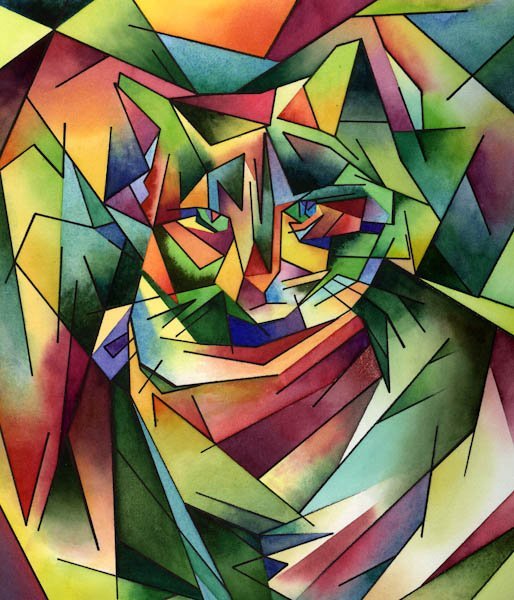
Многие стандарты геопространственных метаданных разработаны комитетами ISO, включая ISO 19115 Географическая информация — Метаданные и ISO 19119 Географическая информация — Услуги , которые являются стандартами контента. Напротив, ISO 19139 Географическая информация — Метаданные — Реализация схемы XML предоставляет набор схем XML, которые определяют формат XML, в котором следует хранить содержимое метаданных ISO 19115 и ISO 19119.
Федеральный комитет по географическим данным (FGDC) создал Content Standard for Digital Geospatial Metadata (CSDGM) , который уже много лет используется в США; его обычно называют стандартом метаданных FGDC. Это еще один пример стандарта контента. Хотя существует общепринятый формат для хранения этого содержимого в формате XML, существует также несколько других форматов файлов, которые обычно используются для представления информации.
Профиль метаданных — это документ, изменяющий стандарт метаданных. Профиль может уменьшить общее количество элементов метаданных, определенных стандартом. Профиль может дополнительно ограничивать необязательность элемента метаданных, делая его обязательным там, где раньше он был необязательным; однако профиль не может сделать обязательные элементы необязательными. Профиль может дополнительно ограничивать значения, разрешенные в элементе метаданных. Профили метаданных могут быть приняты органом по стандартизации, агентством или организацией вместо стандарта метаданных. Одним из примеров профиля метаданных является Североамериканский профиль стандарта ISO 19115:2003 — Географическая информация — Метаданные , который был совместно создан и принят Соединенными Штатами и Канадой.
Профиль может уменьшить общее количество элементов метаданных, определенных стандартом. Профиль может дополнительно ограничивать необязательность элемента метаданных, делая его обязательным там, где раньше он был необязательным; однако профиль не может сделать обязательные элементы необязательными. Профиль может дополнительно ограничивать значения, разрешенные в элементе метаданных. Профили метаданных могут быть приняты органом по стандартизации, агентством или организацией вместо стандарта метаданных. Одним из примеров профиля метаданных является Североамериканский профиль стандарта ISO 19115:2003 — Географическая информация — Метаданные , который был совместно создан и принят Соединенными Штатами и Канадой.
Если вы планируете создавать метаданные в соответствии со стандартом или профилем, по своему выбору или по обязательству, получите копию документа стандарта или профиля. Для стандартов ISO вы должны приобрести документ в ISO или национальной организации, участвующей в ISO, такой как ANSI, в Соединенных Штатах. Профили должны быть доступны в организациях, которые их создают.
Профили должны быть доступны в организациях, которые их создают.
Каталог метаданных — это набор метаданных, описывающих элементы, которые доступны из самых разных источников. Каталоги метаданных обычно требуют, чтобы метаданные соответствовали стандарту или профилю, поскольку стандартизированная информация облегчает людям из разных сообществ, отраслей и стран обмен информацией и понимание друг друга. Каталоги метаданных также могут предлагать или требовать дополнительную информацию, которая не является обязательной в стандарте или профиле метаданных, для поддержки расширенных возможностей поиска, таких как поиск по географическому местоположению и временным рамкам, по различным категориям ресурсов и по организации, предоставляющей ресурс. Эти параметры поиска работают только в том случае, если информация, к которой они относятся, существует в метаданных. Если вы планируете публиковать метаданные в каталоге метаданных, обязательно учитывайте требования каталога в дополнение к требованиям стандарта содержимого или профиля при редактировании метаданных.
Похожие темы
профессиональных инструментов для укладки. «Не просто укладывайте волосы, выражайте их». – ИСО Красота
Цифровая сушилка Pro мощностью 1875 Вт с ЖК-дисплеем | Сушилка
Золотая коллекция
Обычная цена 200,00 долларов США
Фиолетовый металлик Nano Pro | Сушилка
ИСО Красота
Обычная цена 145,00 долларов США
Белый жемчуг нано-ионный | Сушилка
ИСО Красота
Обычная цена 145,00 долларов США
Черный 2000 Вт Diamond HairLux | Сушилка
ИСО Красота
Обычная цена 19 долларов0,00
Компактная дорожная сушилка Diamond | Сушилка
ИСО Красота
Обычная цена 100 долларов США
Набор из 10 перламутровых керамических роликов | Стайлер
Бриллиантовая коллекция
Обычная цена 159,00 долларов США
Черный цифровой набор Twister из 3 предметов | Набор
ИСО Красота
Обычная цена
259 долларов. 00
00
Розовый цифровой набор Twister из 3 предметов | Набор
ИСО Красота
Обычная цена 259,00 долларов США
Набор из 5 черных цифровых Twister | Набор
ИСО Красота
Обычная цена $359.00
9-18 мм Digital Pro «Tapered» без зажимов | Твистер
Золотая коллекция
Обычная цена
$150.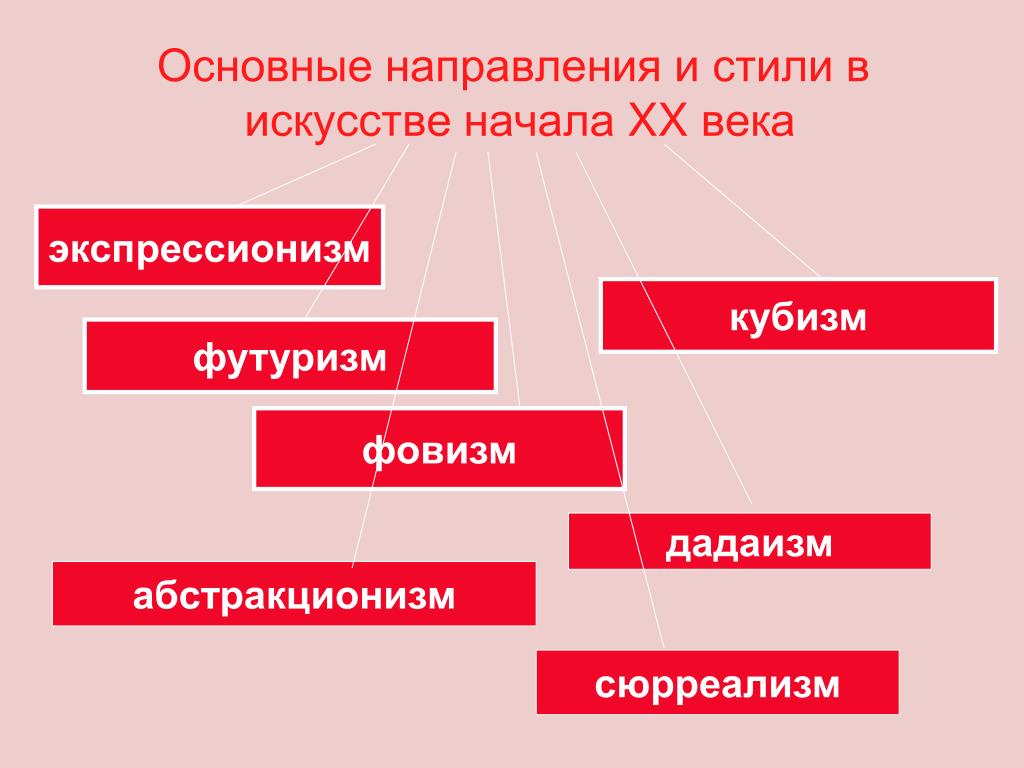 00
00
Желтая Щетка для очищения и отшелушивания тела | Уход за телом
ИСО Красота
Обычная цена 200,00 долларов США
Бирюзовая очищающая и отшелушивающая щетка для тела | Уход за телом
ИСО Красота
Обычная цена 200,00 долларов США
Светло-розовая очищающая и отшелушивающая щетка для тела | Уход за телом
ИСО Красота
Обычная цена 200,00 долларов США
Голубая очищающая и отшелушивающая щетка для тела | Уход за телом
ИСО Красота
Обычная цена 200,00 долларов США
Лавандовая очищающая и отшелушивающая щеточка для тела
ИСО Красота
Обычная цена 200,00 долларов США
Обеспечивает неповторимый, неповторимый уровень уравновешенности и уверенности в каждой прическе.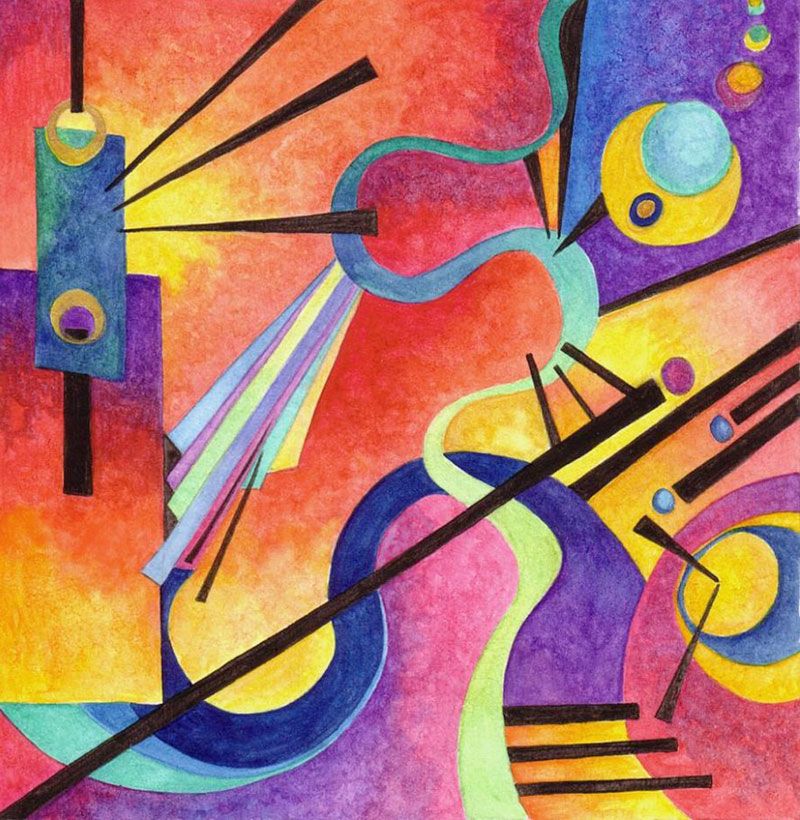







 Чтобы заблокировать текущий образец фотографии в окне «Образец», нажмите значок блокировки образца фотографии на панели инструментов, прежде чем переключиться из модуля «Разработка».
Чтобы заблокировать текущий образец фотографии в окне «Образец», нажмите значок блокировки образца фотографии на панели инструментов, прежде чем переключиться из модуля «Разработка».
 В правом нижнем углу изображения появится слово «До».
В правом нижнем углу изображения появится слово «До».




 00
00 00
00 00
00 00
00 Схемы. Используйте этот стиль для создания метаданных, соответствующих стандарту ISO 19115, Географическая информация — Метаданные .
Схемы. Используйте этот стиль для создания метаданных, соответствующих стандарту ISO 19115, Географическая информация — Метаданные .